Annons
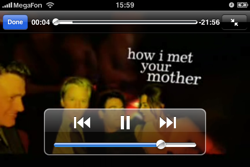 Detta är inte alls ett nytt tips. Många iPhone-ägare har använt denna lilla "hack" för att strömma filmer och musik från iTunes. Jag trodde dock att det skulle vara till hjälp om jag paketerade instruktionerna så att de är lättare att följa. Jag har också lagt till några egna tips.
Detta är inte alls ett nytt tips. Många iPhone-ägare har använt denna lilla "hack" för att strömma filmer och musik från iTunes. Jag trodde dock att det skulle vara till hjälp om jag paketerade instruktionerna så att de är lättare att följa. Jag har också lagt till några egna tips.
Nyligen har jag letat efter ett sätt att strömma filmer och musik i iTunes-biblioteket till min iPhone. Det kan inte vara så svårt, tänkte jag. Det visar sig, det är det inte. En enkel hack upptäckt av Embraceware (de människor som förde dig vakna) förvandlar din Mac till en server som lätt kan anslutas från din iPhone (eller iPod Touch eller någon annan enhet för den delen).
Ja, jag inser att det finns några applikationer som kan strömma musik och / eller video till iPhone. Simplify Media är till exempel en bra app för att strömma musik via internet men personligen är mitt musikbibliotek för stort och jag tycker att Simplify Media-servern inte kan ta lasten. Jag är inte helt säker på om det kan strömma video också, förresten.
Remote Buddy är ett alternativ om du vill strömma video till din iPhone men det är inte gratis. Heck, det är inte ens billigt till £ 20 ($ 25). Audiolizer är en annan tjänst som låter dig lyssna på iTunes-biblioteket över internet Förbättra iTunes för Mac med dessa verktyg från tredje partÄven om iTunes nu omfattar mycket mer än bara musik, är programvaran fortfarande långt ifrån perfekt. Lyckligtvis kan du fylla i tomma ämnen med några verktyg från tredje part. Läs mer , men det kräver att du laddar upp låtarna till servern.Låt mig förklara vad detta hack handlar om. Det gör att en funktion på din Mac kan förvandla den till en personlig webbserver. Du kan sedan dela vad du vill i det lokala nätverket (filmer, musik, filer). Det kan också vara tillgängligt utanför ditt LAN via internet (var försiktig med detta). Det har inte ett underbart, grafiskt gränssnitt; den presenterar bara en lista över dina filer.
Vad kan detta hack göra? Det kan strömma ditt iTunes-bibliotek till iPhone. Det kan också strömma dina filmer i iTunes som är korrekt kodade (inte .mov-referensfilmer) i h.264. De behöver inte ens formateras för iPhone. Det kan också ge åtkomst till valfri mapp på din Mac och servera dokument eller bilder du lämnade hemma.
OK, låt oss komma igång. Jag skriver denna handledning baserad på Leopard. Navigering i Tiger och tidigare operativsystem kan vara något annorlunda.
Först, vad vi behöver göra är att aktivera "Web Sharing" eller tidigare känt som "Personal Web Sharing". Gå över till Systeminställningar på din Dock i Leopard. Tiger-användare kan komma till Systeminställningar genom att klicka på Apple-ikonen i det övre vänstra hörnet. När du är där klickar du på 'Dela'.

Markera rutan bredvid "Web Sharing" för att aktivera den. Notera din IP-adress som visas på höger sida. Detta är din interna IP om du har en router. Beroende på om du är ansluten via DHCP kan din IP ändras. Om det ändras är allt du behöver göra att ta reda på vad din nya IP är.
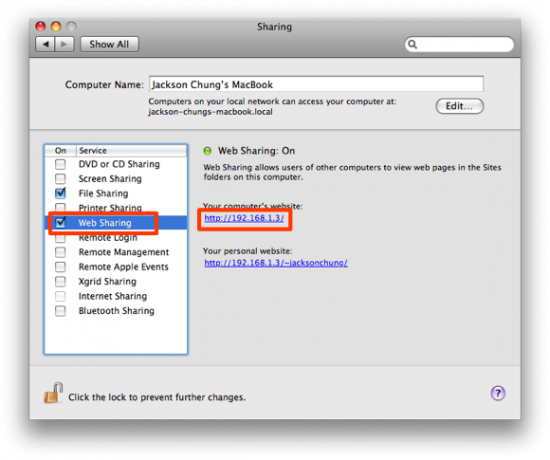
Servermappen finns på / Library / WebServer / Documents / i din rot mapp (det är mappen med en hårddisk för dess ikon). För att dela din musik, videor och andra saker måste du skapa symboliska länkar till dem och placera dem i den här mappen. Symboliska länkar skiljer sig från alias skapade med Finder.
![Strömma ditt iTunes-bibliotek till iPhone via webbsidan [Mac] webbserver katalog](/f/732eba49fcc642ed50a5c4db590194ef.png)
När du lämnar servermappen för tillfället öppnar du din Music-mapp och lägger dig ner tills du ser iTunes Music-mappen. Nu måste du skapa en symbolisk länk för den här mappen för att dela den. Det finns tre sätt att göra detta.
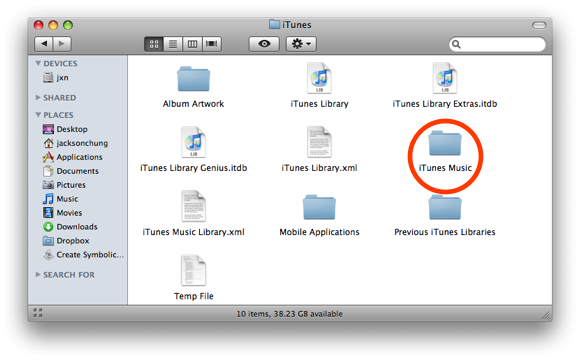
Det enklaste sättet är att ladda ner och extrahera den här droppen [Skapa symbolisk länk]. Dra och släpp mappen iTunes Music i droppen och den skapar en symbolisk länk för den med en .sym-förlängning tillbaka till samma plats. Ta den länken, släpp den i mappen / Library / WebServer / Documents och ta bort .sym från dess namn.
Ett alternativ för det är att ladda ner SymbolicLinker. Den lägger till en kontextuell meny som enkelt kan skapa symboliska länkar genom att högerklicka på valfri mapp. Montera SymbolicLink DMG-bildfilen och dra plugin till ~ / Library / Contextual Menu Items / starta sedan Finder igen genom att hålla alternativknappen medan du högerklickar på Finder dockningsikonen. Välj sedan "Relaunch".
När Finder har startat på nytt högerklickar du på mappen iTunes Music, bläddrar ner till 'Mer' och väljer 'Skapa symbolisk länk'. En ny symbollänk visas med en "symlink" tillagd till dess namn. Dra den länken till / Bibliotek / webbserver / Dokument / och ta bort "symlink" från dess namn.
![Strömma ditt iTunes-bibliotek till iPhone via webben [Mac] och symbolisk länk](/f/6c762a116a24b89b70f7b858d9b61fb6.png)
Om du är en DIY-er är Terminal-metoden den svåraste och mest komplicerade men jag visar hur du gör det ändå. Eftersom du följer dessa anvisningar istället för ovanstående två, antar jag att du inte är en nybörjare. Som sagt, starta Terminal. Navigera till servermappen genom att skriva:
cd / Library / WebServer / Documents
Skapa sedan en symbolisk länk till din iTunes Music Folder och namnge den mappen Music
ln -s “/ Volumes / [Your HD name] / Users / [Your short username] / Music / iTunes / iTunes Music” Music
Byt ut [Ditt HD-namn] med namnet på hårddiskvolymen. och [Ditt korta användarnamn] med ditt korta användarnamn som visas på höger sida av "Web Sharing" skärmbilden ovan, efter den interna IP-adressen men utan tillde. Kontrollera om den symboliska länken har skapats.
Nu när du har de symboliska länkarna, måste vi göra iTunes Music-mappen webbtillgänglig. Använd terminal, skriv:
sudo chmod 755 ~ / Musik
Du blir ombedd att ange ditt användarlösenord. Vänligen notera: Du måste göra huvudmappen för valfri delningsmapp på webben, annars får du ett fel. I det här fallet delar vi till exempel mappen iTunes Music i mappen iTunes som finns i mappen Music. Så vi gör ~ / Music-mappen webbtillgänglig. Om du nu vill dela en mapp som heter "X" som finns i mappen Nedladdningar måste du göra ~ / Nedladdningar / webbtillgängligt med kommandot {sudo chmod}. Eftersom du redan har gjort mappen ~ / Nedladdningar webbtillgänglig, kommer alla andra mappar i den här mappen som du beslutar att skapa en symbolisk länk i framtiden att vara automatiskt tillgängliga på webben.
Okej, symboliska länkar - Kontrollera. Webbtillgänglighet - Kontrollera. Låt oss prova det.
Skriv in i din webbläsare http://[Your intern IP-adress] / iTunes Music / och du bör få en sida med en lista över dina artister.
![Strömma ditt iTunes-bibliotek till iPhone via webben [Mac] strömma musikmapp](/f/015dcff1e19ed5fa04129c9a2857fcd2.png)
Det var bara en försmak. Nu kommer den söta delen - strömmande filmer till din iPhone! Filmerna kan lagras var som helst medan de är formaterade i h.264. För att vara säker kommer jag bara att visa dig hur du delar din iTunes Movies-mapp. Alla videor lagrade i iTunes kan spelas på iPhone eller iPod Touch även om de inte är formaterade för portabilitet. Kom ihåg att .mov-referensfilmer inte kan spelas.
Om dina filmer inte är formaterade i h.264 är iSquint en bra applikation för konvertering. Det utvecklades av TechSpansion (som har stängts av) men iSquint är fortfarande tillgängligt gratis. Ladda ner den här och konvertera dina filer till iPod-format för att lägga till i iTunes.
ITunes-filmappen finns i iTunes Music-mappen, vilket i huvudsak betyder att den redan delades. Bläddra bara ner i listan över din artist tills du ser filmer. Men för att göra det lättare att ringa ska vi också dela mappen.
Skapa en symbolisk länk för ~ / Music / iTunes / iTunes Music / Movies och placera den i servermappen och byt den sedan till filmer.
Testa det. Skriv i din webbläsare http://[Your IP-adress] / Filmer /
![Strömma ditt iTunes-bibliotek till iPhone över webben [Mac] strömma filmermapp](/f/9746c7c95855a426bba6a1b9e792e5dc.png)
Bra! Pipa ut din iPhone, anslut till ditt Wi-Fi-nätverk hemma och starta Safari. Ange din interna IP följt av / Movies / like ovan. Klicka på vilken video som helst, vänta tills den buffras så kommer den att börja spela!
Men vad händer om du inte är ansluten till ditt lokala nätverk? Du kan fortfarande få åtkomst till din musik och filmer från internet om du tillåter port 80 att vidarebefordras till din Mac. Det finns några variabler här. För det första måste din interna IP vara statisk för att routern ska kunna vidarebefordra port 80 konsekvent till din Mac. Port vidarebefordran varierar beroende på din routers märke och modell, för instruktioner, gå hit. För det andra, även om din interna IP är statisk, kanske din externa IP inte är. Om det inte är det, måste du registrera dig för DynDNS. Om din externa IP är statisk, så bra - ta reda på vad din IP är genom att gå till whatismyip.com, kopiera sedan den IP och skriv den i din webbläsare på detta sätt:
http://[Your extern IP-adress] / Filmer /
Du bör presenteras med samma lista över filer som när du angav din interna IP. Om du fick ett fel kontrollerar du variablerna: IP-adress, vidarebefordran av port, brandvägg.
Genom att tillåta åtkomst till port 80 på din Mac uppstår säkerhetsproblem och oönskad intrång. Se till att din brandvägg är aktiverad och låt port 80 komma igenom. Var också försiktig när du delar din externa IP-adress.
Som jag sa tidigare är detta inte ett nytt tips. Jag ville bara förenkla processen för Switchers och nya iPhone / iPod Touch-ägare att följa. Jag hoppas att det här tipset är användbart och att du äntligen strömmar videor till din iPhone.
Jackson Chung, M.D. är MakeUseOfs verkställande direktör. Trots att han hade en medicinsk examen har han alltid varit passionerad för teknik, och det var så han blev MakeUseOfs första Mac-författare. Han har nära 20 års erfarenhet av att arbeta med Apple-datorer.

